【优化】Isight通用集成之HyperMesh
2016-10-24 by:CAE仿真在线 来源:互联网
1.建立所需文件
脚本文件
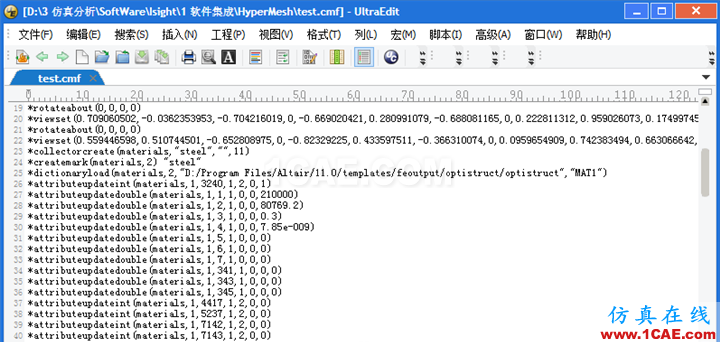
图1.1 HyperMesh脚本文件
HyperMesh记录操作过程的脚本文件后缀为“NaNf”,该文件记录了操作HyperMesh的每一个过程,由于我们在使用该软件时,通常会调用建模软件建立的CAD模型,所以该脚本中并不会包含模型的几何信息,主要包含了网格属性和其他前处理参数。为了更好地优化设计,需要在操作过程中减少冗余操作并增加适当的约束,使脚本文件中的优化参数改变之后依然能够保证建模过程的准确性。这是一个不断调试的过程。
该脚本文件会在使用HyperMesh过程中自动保存,通常的默认路径为:
C:\Users\Administrator\Documents\commandNaNf
也可以在正常操作使用HyperMesh之后,从菜单栏Edit选项中找到Command File,然后将其另存至其他位置,如图1.2所示。
需要注意的是,该脚本是累计更新的,即多次使用Hypermesh所产生的脚本命令都会保存至同一文件内,但我们所需的脚本往往只是某一次的操作,为了得到该次操作的脚本命令,可以在操作之前删除默认路径下的脚本文件。
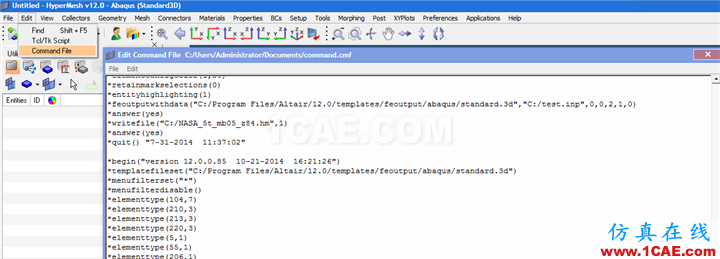
图1.2 HyperMesh脚本文件获取
批处理文件
a. Windows系统下,调用HyperMesh的批处理命令为:
"C:\Program Files\Altair\11.0\hm\bin\win64\hmopengl.exe" -x -batch -ctestNaNf
根据所使用电脑中HyperMesh安装路径修改该命令前面蓝色部分,根据前面所建立的脚本文件调整该命令后面绿色的文件名称。
b.新建txt文本文档,将修改后的命令复制并保存,将该文档的后“.txt”修改为“.bat”,即可得到windows批处理文件,如图1.2所示。

图1.2HyperMesh批处理文件
输出文件
HyperMesh处理完成后,结果默认以“. hm”方式进行存储,我们在使用这类软件时,通常是利用其强大的网格划分能力,并导出对应于求解器的CAE模型文件,所以我们更加关注的是其导出的CAE模型,该模型格式与我们选择的求解器相关,以ABAQUS为例,结果格式为“. inp”。而且我们主要利用其导出的CAE模型进行进一步的求解分析,所以并不需要考虑Isight解析问题。
2.调整并验证所需文件
a.在得到以上三个文件之后,首先需要根据实际情况对脚本文件的内容进行调整,以便于进行Isight集成。我们在利用HyperMesh处理网格时,目的主要在于获得其CAE模型文件,在导出过程中,HyperMesh通常会要求选择其保存位置。
------------------以下内容为Isight集成逻辑分析,只在乎结论者可忽略------------------
然而在集成过程中:
Isight在每次迭代优化时,默认情况下,会在其工作路径下建立一个新的文件夹,然后将以上建立的脚本文件及批处理文件由原始位置拷贝至该文件夹,同时修改脚本文件中的设计变量并驱动分析软件的运行,分析结束后,会在该文件中搜索并读取结果文件,然后再次新建一个文件夹,进行下一轮迭代。
假如我们没有修改输出路径,结果文件会输出至被集成软件的默认工作路径或导出结果时指定的路径,这将会导致Isight因无法找到该文件而报错,这是Isight集成时常见错误之一。
也就是说,为了让Isight找到结果文件,需要保证分析软件在每次迭代完成后,其结果的输出位置始终保持在Isight新建的文件夹下。
为了解决这个问题,我们在“Isight通用集成之ABAQUS”中采取的措施是,将脚本文件中结果输出路径删除,从而实现以上目的。
幸运的是,我们在集成HyperMesh过程中,往往只要求其导出相应的CAE模型,并不需要Isight进一步读取该模型中的信息。暂时并不需要考虑CAE模型的导出位置,但是在之后的分析中,我们又不得不考虑这么一个问题,CAE建模的主要目的是为了求解分析,为了进行优化设计,我们必须保证在有限元前处理参数修改之后,得到一个新的CAE模型,由于我们并不能在每次迭代时修改模型的输出位置,从而会从第二次迭代开始,产生这么一个问题:新的CAE模型替换旧的CAE模型,YES or NO?这就要求在每次迭代之后,我们必须做一个肯定的选择。
------------------以上内容为Isight集成逻辑分析,只在乎结论者可忽略------------------
在导出CAE模型之后,我们需要关闭HyperMesh,重新打开重新处理,然后选择同样的导出位置,此时软件会提醒你是否替换就的模型,选择是,之后再关闭软件。这样,脚本文件中便会记录这些信息,从而保证每次迭过程中,模型随着尺寸的变化而变化。
如果同时查看脚本文件,会发现选择替换的命令为:
*answer(yes)
很多脚本命令其实都很简单,注意观察其中的差别及含义,在很大程度上会提升我们的工作效率。
b.同时,在利用HyperMesh处理网格时,往往需要导入由三维建模软件(例如Pro-E)建立的CAD模型,这就需要注意其导入路径。
c.接下来需要验证以上文件的可靠性,将所需文件(除去结果文件,注意需要导入的CAD文件)拷贝至同一英文路径下,双击批处理文件(“.bat”),在该文件下查看是否能够生成结果文件(或者在指定的导出位置下寻找),如果没有生成,请检查以下几个方面:
1)验证分析软件是否运行;
2)验证结果文件是否生成;
3)验证生成位置。
将该路径下生成的结果文件复制至其他路径(保证该路径下的文件),在脚本文件中寻找并调整设计变量(即想优化的参数),再次双击批处理文件(“.bat”),对比两次生成的结果文件,确定结果随着设计变量的变化而改变。
3.Isight软件集成
完成以上工作之后,便可以进行Isight的集成。参照“Isight通用集成之Pro-E”
a.打开Isight的Design Gateway,在Application Components选项卡中找到Simcode组件(第一个),并拖拽至优化流程中。如图3.1所示。
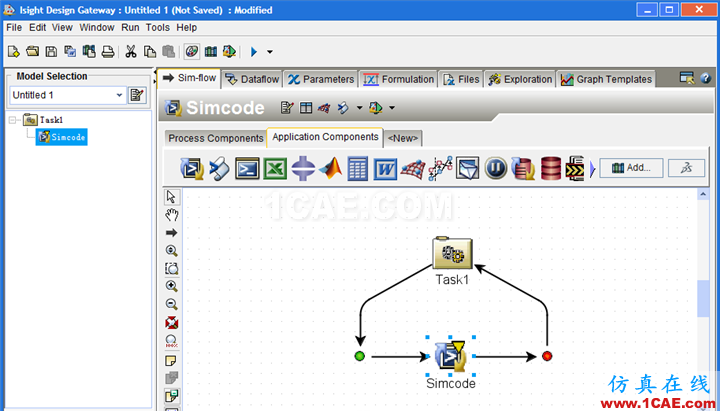
图3.1Design Gateway
b.双击Simcode组件进入默认对话框,点击Find Program并找到前面得到的批处理文件(“.bat”),同时勾选Distribute Executable,图3.2
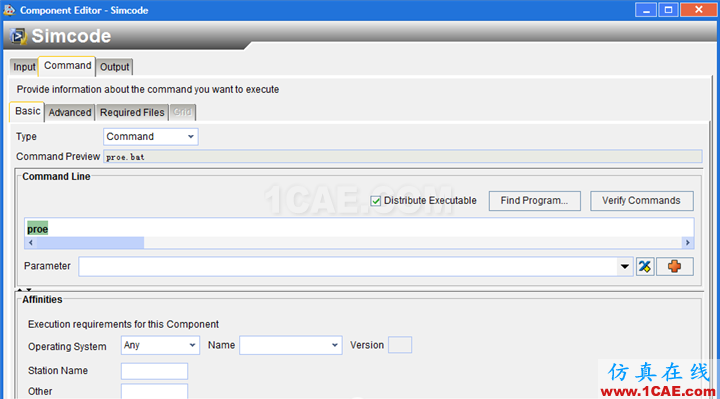
图3.2Simcode默认对话框
c.选择Advanced选项卡并取消勾选所有选项,图3.3.
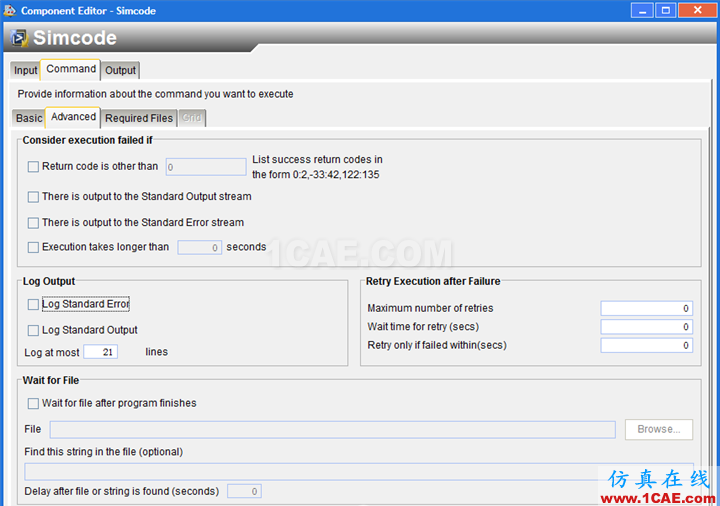
图3.3Simcode对话框
d.选择Input选项卡并双击中间的“Click heretoopen a new Data Source”,打开如图3.4对话框。
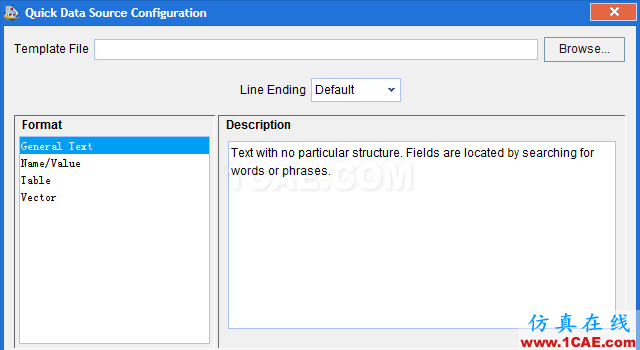
图3.4输入文件对话框
e.选择Browse并指向以上生成的脚本文件(”NaNf”),寻找设计变量并进行解析,然而很多时候我们并不能直接选择所关心的数值,这种情况下可以点击右键并选择EditSection Format,在other后面的对话框内输入分隔符(英文,以空格隔开),如图3.5所示。
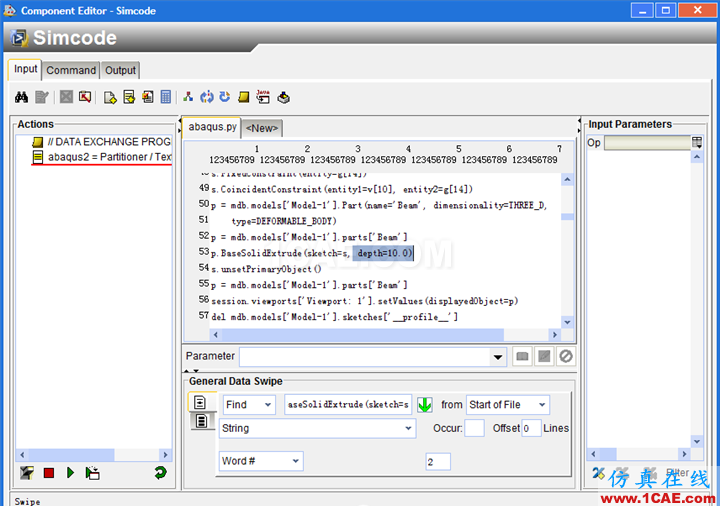

f.再次选择设计变量后,可以在Parameter文本框内对其命名,之后点击右侧Write图标(红色)完成给变量的解析,可对多个变量进行解析,图3.6。
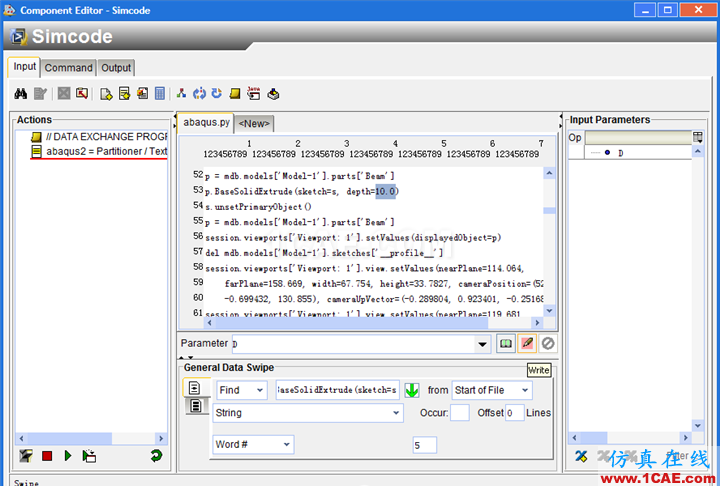
图3.6输入文件解析
g.由于并不需要对输出文件进行解析,完成以上步骤之后,选择OK并退出Simcode对话框,回到主界面之后会发现Simcode右上方的黄色倒三角(图3.1)消失。此时点击界面上方的蓝色三角即可运行测试,观察HyperMesh中指定的输出路径中是否生成CAE模型即可,图3.7。
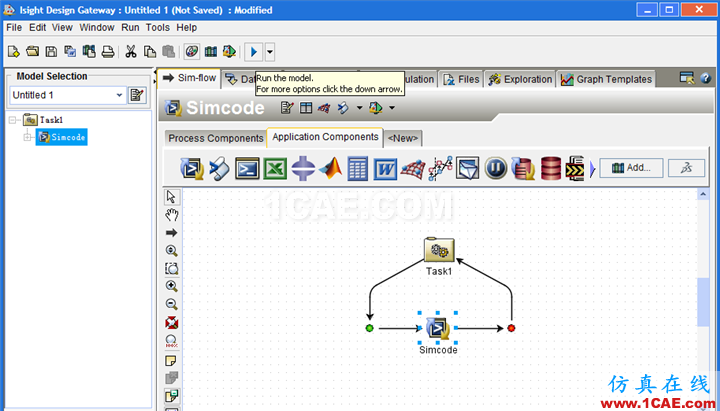
图3.7集成完成
最后,祝您顺利。
同时,该教程会以视频的形式进行更为详细的阐述,视频的申请与任何提问均可随时与我们联系。
相关标签搜索:【优化】Isight通用集成之HyperMesh ISight培训 ISight培训课程 ISight分析 ISight在线视频教程 ISight技术学习教程 ISight软件教程 ISight资料下载 ISight代做 ISight基础知识 Fluent、CFX流体分析 HFSS电磁分析 Ansys培训






